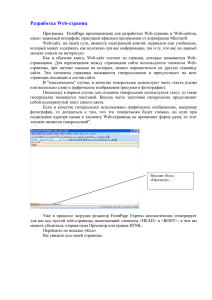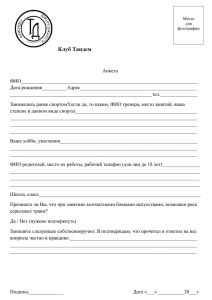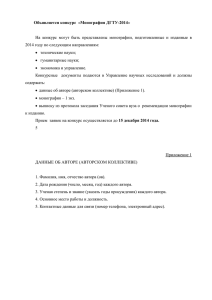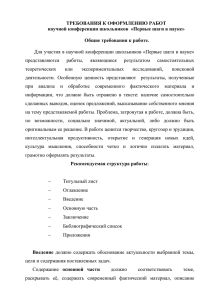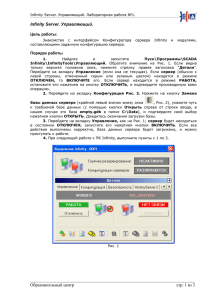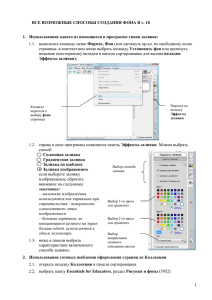Инструкция по заполнению индивидуального плана
реклама
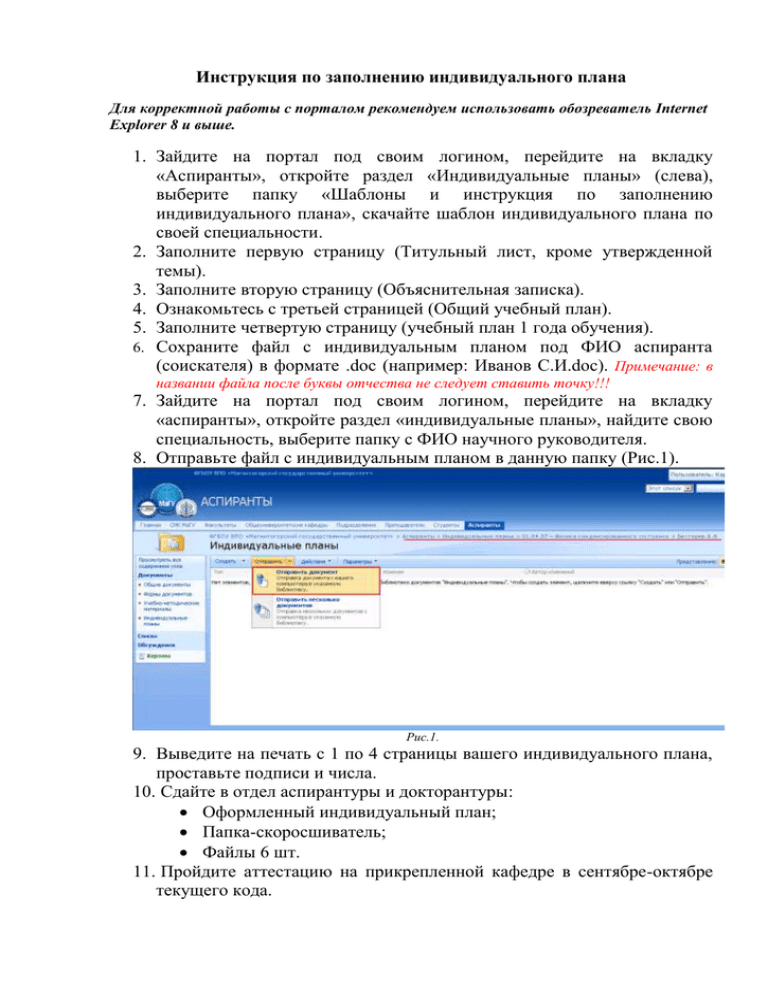
Инструкция по заполнению индивидуального плана Для корректной работы с порталом рекомендуем использовать обозреватель Internet Explorer 8 и выше. 1. Зайдите на портал под своим логином, перейдите на вкладку «Аспиранты», откройте раздел «Индивидуальные планы» (слева), выберите папку «Шаблоны и инструкция по заполнению индивидуального плана», скачайте шаблон индивидуального плана по своей специальности. 2. Заполните первую страницу (Титульный лист, кроме утвержденной темы). 3. Заполните вторую страницу (Объяснительная записка). 4. Ознакомьтесь с третьей страницей (Общий учебный план). 5. Заполните четвертую страницу (учебный план 1 года обучения). 6. Сохраните файл с индивидуальным планом под ФИО аспиранта (соискателя) в формате .doc (например: Иванов С.И.doc). Примечание: в названии файла после буквы отчества не следует ставить точку!!! 7. Зайдите на портал под своим логином, перейдите на вкладку «аспиранты», откройте раздел «индивидуальные планы», найдите свою специальность, выберите папку с ФИО научного руководителя. 8. Отправьте файл с индивидуальным планом в данную папку (Рис.1). Рис.1. 9. Выведите на печать с 1 по 4 страницы вашего индивидуального плана, проставьте подписи и числа. 10. Сдайте в отдел аспирантуры и докторантуры: Оформленный индивидуальный план; Папка-скоросшиватель; Файлы 6 шт. 11. Пройдите аттестацию на прикрепленной кафедре в сентябре-октябре текущего кода. 12. Дополните индивидуальный план 5 и 6 страницей. Для этого: зайдите на портал под своим логином, перейдите на вкладку «аспиранты», откройте раздел «индивидуальные планы», найдите свою специальность, выберите папку с ФИО научного руководителя, выберите свой индивидуальный план (ФИО аспиранта) и нажмите «Изменить в Microsoft Office Word» (Рис. 2). Примечание: данная возможность реализуется при условии работы в Internet Explorer , в случае, если вы используете другой обозреватель, следует произвести изменения в индивидуальном плане у вас на компьютере и отправить его в соответствующий раздел на портале. Далее добавьте 5 и 6 страницы и нажмите «Сохранить». Рис.2. 13. Выведите на печать 5 и 6 страницы, проставьте подписи, печати и сдайте в отдел аспирантуры и докторантуры. 14. Пункты 12 и 13 повторить на втором курсе (заполнить 7, 8 страницы) и на третьем курсе (заполнить 9,10,11 страницы).